Konfiguratu gertaera bat
Gertaerak antolatzeko prozesua Dynamics 365 Customer Insights - Journeys n hasten da gertaeren erregistroa sortzen. Gertaeren erregistroak gertaeraren plangintzaren pauso bakoitzean gidatzen zaitu. Erregistroak zure plangintza xehetasun guztiak biltzen ditu, erlazionatutako erregistroetarako estekak eskaintzen ditu eta negozioen prozesuko kronograma eskaintzen du. Gertaera-erregistroa sortu ostean, gertaera-taldea konfiguratu dezakezu, hizlariak eta saioak kudeatu, gertaera-txartelak konfiguratu, eta tokia antolatu.
Sortu erroko gertaera-erregistroa
Gertaera-erregistroa sortzea da zure ekitaldia konfiguratzeko lehen urratsa Customer Insights - Journeys. Gertaera jakin bati erlazionatutako edozer egiten duzunean, zuzenean biltegiratuko da gertaera-erregistroan bertan, edo gertaerari estekatutako beste erregistro batzuetan biltegiratuko da.
Nahiz eta Customer Insights - Journeys k beste erregistro mota batzuei buruzko ikuspegi asko eskaintzen dituen, ziurrenik dagokion gertaeren erregistroan egingo duzu zure lan gehiena zuzenean. Gertaeren erregistroan lan egiten duzunean, erlazionatutako erregistro mota gehienak ikusi eta sortu ahal izango dituzu eta egiten duzun guztia gertaera horrekin lotuta egongo da automatikoki.
Zure gertaeren erregistro guztien zerrenda ikus dezakezu Gertaerak lan-eremua ireki eta ra joanda. Gertaerak>Gertaera>Gertaerak. Bertan, zerrenda-ikuspegi estandarraren kontrolak erabil ditzakezu zerrenda bilatu, ordenatu eta iragazteko eta lehendik dagoen gertaera bat irekitzeko, edo beste gertaera-erregistro bat sortzeko.
Dynamics 365-eko beste inprimaki askorekin gertatzen den moduan, gertaera-inprimakiak bere ezarpen garrantzitsuenen laburpen bat erakusten du goialdean, eta hor negozioaren lan-fluxuaren denbora-eskala ere aurkituko duzu. Lana antolatzen lagunduko dizu gertaera-diseinatzailearen prozesuaren fase bakoitzean. Gertaeren negozioaren lan-fluxu estandar bat erabiltzeko prest etortzen da, baina pertsonaliza dezakezu zure erakundean erabiltzen den prozesuarekin bat etor dadin.
Gertaera berri bat sortzen duzun lehenengo aldian, beharrezkoak diren eremu bakoitzeko balioak zehaztu behar dituzu (izartxo gorri batekin markatuta). Negoziorako kritikoak diren eremuak ere betetzea gomendatzen dizugu (negozioaren fluxuaren elementu bakoitza hautatu eta gero plus ikur urdinarekin markatutako elementuak betetzea). Beharrezko eremu guztiak eta negoziorako garrantzitsuak diren eremu guztiak erabilgarri egoten dira negozioaren lan-fluxuko orriaren goialdean, eta bertan bete ditzakezu bizkor eta erraz. Negozioaren lan-fluxuan definitzen dituzun ezarpen guztiak beste gertaera-xehetasunetan ere ikusgai egongo dira orrian beherago. Nolanahi ere, ezarpen horiek ikusi eta editatu ahal izango dituzu lan-fluxuko hurrengo fasera igarotzen zarenean ere.
Beharrezko eremuetarako balio guztiak sartu ondoren, erregistroa gorde dezakezu. Seguru asko askotan itzuliko zara gertaera-erregistrora hainbat egunetan zehar gertaera antolatzen ari zaren bitartean. Erabili lan-fluxua egitekoen zerrenda gisa eta fase bakoitzean aurrerapenaren jarraipena egiteko.
Orriaren gorputz nagusian, lan-fluxuak eskatutako eta bertan erakutsitako informazio garrantzitsu guztia errepikatzen da, eta askoz gauza gehiago ere bai. Gorputz nagusia fitxetan antolatzen da, eta fitxen artean nabiga dezakezu orriaren gorputzaren goialdetik gertu jarritako estekak erabiliz. Antolamenduaren xehetasunak orriaren gorputz nagusian sar ditzakezu, nahi dituzunean. Ez daukazu lan-fluxuaren zati jakin batera iritsi arte itxaron beharrik. Ikusi beheko azpisekzioak laburpena ematen dute erabilgarri dagoen fitxa bakoitza nola erabili gaiari buruz.
Orokorra fitxa
Hor gertaeraren oinarrizko informazioa ikusi eta edita dezakezu, honako hauek barne:
- Gako informazioa: zure ekitaldiaren izena eta oinarrizko beste xehetasun batzuk biltzen ditu. Ezarpen hauek eskaintzen dira:
- Gertaeraren izena: idatzi gertaeraren izena.
- Gertaera mota: aukera ezazu gertaera mota. Gertaera mota informazioa besterik ez da, eta ez die eragingo eginbideei. Erabili zure gertaera aurkitzea eta identifikatzea errazago egiteko.
- Izen-emate kopurua: ekitaldian izena eman duten pertsonen kopurua erakusten du. Hemen erakutsi daitekeen gehienezko balioa 50.000 da, baina sisteman hau baino erregistro gehiago ere biltegiratu ditzakezu.
- Check-in-kopurua: ekitaldian erregistratu diren parte-hartzaileen kopurua erakusten du. Hemen erakutsi daitekeen gehienezko balioa 50.000 da, baina sisteman hau baino erregistro gehiago ere biltegiratu ditzakezu.
- Gertaeraren URLa: zure gertaeren webgunearen helbidea erakusten du. Power Apps atarien soluzioko kokaleku lehenetsia erabiltzen ari bazara, gertaeraren URLaren balioa irakurtzeko soilik da eta automatikoki emango da. Zure webgunea kokapen pertsonalizatu batean antolatzen ari bazara, hautatu Gertaera pertsonalizatuaren URL kontrol-laukia eta editatu balioa hemen. Hautatu gertaeraren URL-aren eremuaren alboan dagoen munduaren botoia gunea irekitzeko.
- Programazioa: zure gertaeraren ordu-eremua, hasiera- eta amaiera-datak zehazteko ezarpenak eskaintzen ditu. Ordutegien atalak zure gertaerarako egunen atzerako kontaketa ere eskaintzen du. Gertaera errepikakorra ere konfigura dezakezu hemen. Kontuan izan dagoeneko gordetako gertaera baten hasiera-data aldatzen baduzu, amaiera-data eta saioaren ordutegia aldatu nahi duzun galdetuko zaizu.
- Denbora-lerroa: Dynamics 365-ko entitate mota gehienekin gertatzen den bezala, atal hau erabil dezakezu zuk eta beste batzuek egiten dituzun jardueren erregistroa (adibidez, deiak, mezu elektronikoak eta hitzorduak, esaterako) egungo errekorra. Oharrak parteka ditzakezu hor baita ere. Erabili area horretako goialdeko menuak, botoiak eta estekak elementu berriak sortzeko eta zerrendan bilaketak egiteko eta ordenatzeko.
- Erreproduzitu gertaera hau linean: konfiguratu zure gertaera Microsoft Teams webinar gisa, Teams Zuzeneko Gertaera, Teams Bilera edo gunean soilik.
- Kokapena: zehaztu zure gertaera non egingo den kokapena. Kokalekua hierarkikoa da, eta behar adina xehetasun soilik zehatz dezakezu. Adibidez, eraikin bat soilik zehaztu dezakezu. Baina baina gela bat zehazteko, lehenik gela hori dagoen eraikina aukeratu behar duzu. Beharrezkoa balitz, saio bakoitzaren kokaleku bereizi bat esleitu ahal izango duzu. Kokapen-erregistroak sor ditzakezu hemendik, edo lehendik dauden toki-erregistroen artean aukeratu. Kokaleku-erregistro bakoitzak informazio erabilgarria izan dezake, besteak beste, helbidea, instalazioak, gaitasuna eta abar.
- Lekuaren mugak: Lekuaren mugak atala tokiko ekitaldietarako soilik agertzen da. Kokapen berri bat ezartzen duzun bakoitzean, hemen erakusten den Gehienezko gertaeren edukiera balioa eguneratzen da hautatutako azken eraikin, areto edo diseinurako (eskuragarri badago) konfiguratutako edukierarekin bat etortzeko. Ondoren, balioa eskuz editatu ahal izango duzu gaitasunaren figura gainidazteko. Itxaron-zerrenda hemen ere gaitu dezakezu ekitaldia bete ondoren iristen diren izen-emateak kudeatzeko.
- Webinar-en konfigurazioa: webinar-en konfigurazio atala webinar eta gertaera hibridoetarako soilik agertzen da. Erabili hemen ezarpenak zure webinar-aren konfigurazioa konfiguratzeko eta web-mintegia ikusteko eta aurkezteko URLak aurkitzeko.
Agenda fitxa
Agenda fitxak zure ekitaldian egiten diren saioen programazioari buruzko xehetasunak biltzen ditu. Hemen bilatu, sortu eta editatu egin ditzakezu uneko gertaerarentzako hurrengo aukeretako bakoitza:
- Baimendu izena eman dutenei euren agenda propioa sortzeko: ezarpen hau abonamendu konfiguratuta ez duten ekitaldietarako soilik dago erabilgarri. Egutegiaren gainetik ageri da paserik definitzen ez denean, baina ezkutatzen da paseak zehazten direnean.
- Saioen egutegia: zure ekitaldirako definitutako saioen egutegia erakusten du. Egutegia erabiliz saioak sortu eta editatu ditzakezu. Informazio gehiago: Lan egin marketin-egutegiekin.
- Saioen zerrenda: saio bakoitza normalean aurkezpen, klase, eztabaida edo webinar bakarra da. Taula honetan egutegian agertzen den informazioa errepikatzen da. Hemen ere saioak sortu edo editatu ditzakezu.
- Saioen ibilbideak: (kanpokoa) pista bakoitzak erlazionatutako eta gatazkatsuak ez diren saioen bilduma da, ziurrenik ikusle berarentzat interesgarriak izango liratekeenak. Bertaratutakoek pista zehatz batean izena eman dezakete, paseak erabiliz kudea dezakezu. Barneko jarraipenak ere konfigura ditzakezu; halakoak ez zaizkie parte-hartzaileei erakusten, baina antolamenduarekin lagun diezazukete zuri.
- Hizlarien konpromisoak: hizlari-esleipena bakoitzak hizlari bat zure gertaeran gertatzen den saio batean mapatzen du.
- Babesleak: ekitaldia babesten ari diren enpresak.
Webgunearen eta inprimakiaren fitxa
Oharra
Gertaeren atariaren helmuga orria (gertaeren webgunea) ez dago une honetan erabilgarri denbora errealeko bidaietan. Hala ere, izena emateko marketin-inprimakiak gertaeren xehetasunak erakusteko eta izena emateko prozesua errazteko alternatiba bideragarria izan daiteke.
Webgunea eta formularioa fitxak erregistro-parametroak ezartzeko aukerak eskaintzen ditu. Lehenik eta behin, parte-hartzaileek zure ekitaldirako non erregistratzea nahi duzun erabaki dezakezu:
- Erregistratzeko orri bakarrean:
- Erabili aukera hau erregistro-orri bat sortu nahi baduzu Customer Insights - Journeys erregistro-inprimakiak erabiliz eta erabili Customer Insights - Journeys orria ostatatzeko.
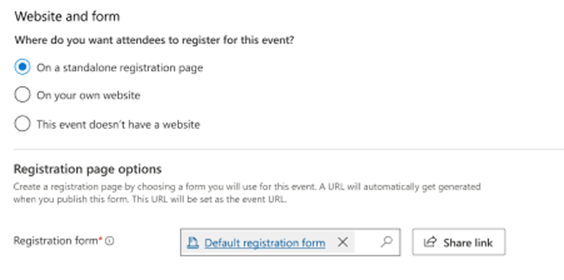
- Erabili aukera hau erregistro-orri bat sortu nahi baduzu Customer Insights - Journeys erregistro-inprimakiak erabiliz eta erabili Customer Insights - Journeys orria ostatatzeko.
- Zure webgunean:
- Erabili aukera hau zure webgunea erabili nahi baduzu erregistroak biltzeko. Kasu honetan, gertaeraren URLa eman behar duzu, eta Customer Insights - Journeys erregistro-inprimakiak erabili nahi dituzun erabaki. Kasu honetan, inprimakiaren Java script kodea kopiatu dezakezu zure webgunean txertatzeko.
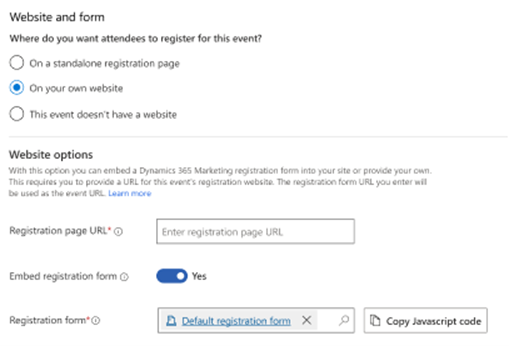
- Erabili aukera hau zure webgunea erabili nahi baduzu erregistroak biltzeko. Kasu honetan, gertaeraren URLa eman behar duzu, eta Customer Insights - Journeys erregistro-inprimakiak erabili nahi dituzun erabaki. Kasu honetan, inprimakiaren Java script kodea kopiatu dezakezu zure webgunean txertatzeko.
- Ekitaldi honek ez du webgunerik:
- Erabili aukera hau erregistroak beste nonbait bildu nahi badituzu edo batere bildu nahi ez badituzu.
Erregistroak eta partaidetza fitxa
Erabili Izen-ematea eta asistentzia fitxa ikusteko nor erregistratu den ekitaldian eta nortzuk joan diren ikusteko. Erregistroak eta izena-emateak ere sor ditzakezu hemen. Sekzio hauek daude erabilgarri:
- Gertaeraren erregistroa: taula honek zure ekitaldirako erregistratu denen zerrenda eskaintzen du. Hemen ere jendea eskuz erregistra dezakezu . Erregistro-eremu pertsonalizatuak erabiltzen ari bazara, parte-hartzaile bakoitzak bidalitako balioak hemen ere ikus ditzakezu.
- Gertaeraren check-in-ak: Hemen ekitaldira nor joan den ikus dezakezu eta asistentzia-erregistroak sartu.
Informazio gehigarria fitxa
Erabili Informazio gehigarria fitxa zure gertaeren taldea konfiguratzeko eta informazio orokorra, helburuak eta finantza xehetasunak erregistratzeko. Sekzio hauek ematen dira:
- Informazio gehigarria: idatzi oinarrizko deskribapen bat eta zehaztu zure helburuak.
- Finantza-finantza: Ikusi eta erregistratu zure ekitaldiaren finantza xehetasunak . Balio horiek diagrametan eta analisietan agertzen dira, baina informazio gisa soilik ematen dira, eta kontabilitatea lantzeko.
- Gertaeren taldeko kideak: Konfiguratu zure gertaeraren taldea gertaera antolatzen laguntzen dizuten lankideen eta kanpoko kontaktuen estekak gehituta. Horko taulak taldeko kide bakoitzaren izena eta funtzioa erakusten ditu, beharrezkoa denean erraz ikusi ahal izateko nori deitu eta erraz bilatu ahal izateko harremanetarako informazioa.
Gela-erreserben fitxa
Gelo-erreserbak fitxak unean bistaratzen den ekitaldiari esleitutako gelak eta bere saioak erakusten dituen egutegia eskaintzen du. Erreserbatu gabeko gelak ez dira erakusten, ezta gertaerarik edo saiorik esleitutako gelarik gabe. Egutegia irakurtzeko soilik da eta ezin duzu hemen sortu saio edo erreserbarik. Informazio gehiago: Lan egin marketin-egutegiekin.
Eskuratze-elementuen fitxa
Berreskuratzeko elementuak fitxak sistema-administratzaileei pertsonalizazio-erroreen jarraipena egiteko aukera ematen die, gertaeren lan-fluxua sortzeko prozesua hobetuz. Fitxa honek pertsonalizazio erroreekin sareta bat dauka eta administratzaileei horiek kudeatzeko aukerak ematen dizkie. Ekitaldietan, akats tipikoak gertaeren webguneetan erregistratzean gertatzen dira.
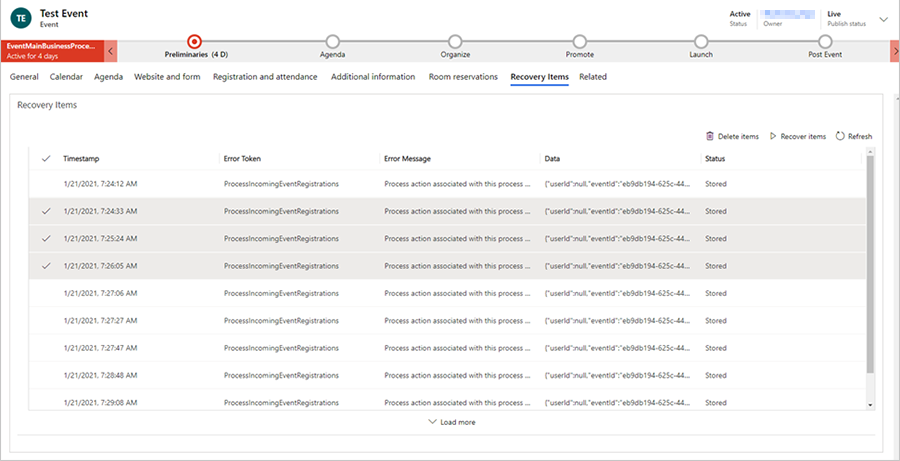
Berreskurapen elementuak fitxan errenkadak hautatu ondoren, elementuak ezabatu ditzakezu (blob biltegitik ezabatuko ditu), edo arazoa konpondu eta "berreskuratu" egin dezakezu, aurretik huts egindako funtzionaltasuna errepikatuko duen elementua.
Oharra
Berreskuratzeko elementuak fitxan elementuak badaude, sistemako administratzaile ez diren erabiltzaileek jakinarazpen bat jasoko dute: "Badirudi arazo batzuk daudela gertaera honekin. Eskatu zure sistemaren administratzaileari laguntza."
Erlazionatutakoa menua
Erlazionatutako menuak ekitaldiekin erlazionatutako gaietarako estekak eskaintzen ditu, jardueretatik hizlarietaraino. Lotutako menuan gai bat hautatzen baduzu, gaiari buruzko aldi baterako fitxa berri bat agertzen da erlazionatutako menuaren ezkerraldean.
Aukeratutako gaiari lotutako elementuak aldi baterako fitxan editatu eta gorde ditzakezun arren, aldi baterako fitxa ez da erlazionatutako menuaren ondoan gertaera gorde eta itxi ondoren.
Konfiguratu gertaera-taldea
Zure gertaera-taldean sartzen dira lankideak eta gertaera antolatzen laguntzen ari diren kanpoko kontaktuak. Gertaera-erregistro bakoitzak taldeko kide bakoitzaren izena eta funtzioa erakusten ditu eta informazio gehiagorako estekak ere bai, beharrezkoa denean erraz ikusi ahal izateko nori deitu eta erraz bilatu ahal izateko harremanetarako informazioa.
- Zure gertaera guztietan lan egin duten, lanean ari diren edo lan egingo duten taldekide guztien zerrenda ikus eta edita dezakezu Gertaerak>Gertaera>ra joanez. Gertaera taldeko kideak. Erabili area hori gertaeretan laguntzeko baliagarri dauden pertsonen datu-base bat konfiguratzeko.
- Gertaera zehatz batekin lotutako taldekideen zerrenda ikus eta edita dezakezu Gertaerak>Gertaera>Gertaerakra joanez. dagokion ekitaldia irekiz eta Gertaera Taldeko kideak atala begiratuz Informazio gehigarria fitxa. Gertaerak orriko zerrendak Gertaerak taldeko kideak orriko zerrendak bezala funtzionatzen du, izan ezik uneko gertaerara esleitutako taldekideak soilik erakusten eta gehitzen ditu.
Taldekide-erregistro bakoitza kontaktu- edo erabiltzaile-erregistro batekin erlaziona daiteke.
- Erabiltzaileak zure erakundean lan egiten duten eta Dynamics 365 lizentzia duten pertsonak dira.
- Kontaktuak zure kontaktuen datu-basetik datoz, bezeroak, bezero potentzialak, saltzaileak, bazkideak eta kanpoko beste pertsona batzuk (edo Dynamics 365 erabiltzen ez duten barnekoak).
Taldekide-erregistro berri bat sortzen duzunean, erabiltzaile batekin edo kontaktu batekin erlazionatu nahi duzun aukeratu ahal izango duzu. Erregistroa kontaktu batekin erlazionatzea aukeratzen baduzu, taldekide-erregistroak kontaktu-erregistro horren informazio esanguratsua erakutsiko du. Erabiltzaile-erregistroek ez dute izaten kontaktu-informaziorik, eta, beraz, erregistroa erabiltzaile batekin erlazionatzen baduzu, erlazioa erakutsiko da baina ez da informazio gehiago kargatuko. Taldekide-erregistroak kidearen funtzioari buruzko informazioa ere ematen du eta taldekideak zein gertaeratan lan egin duen ere zehazten du. Taldekideak sor ditzakezu bai Gertaeren Taldeko kideak zerrenda-orritik edo zuzenean Gertaera erregistro zehatz batetik.
Taldekideen zerrenda-ikuspegia ikusten ari zarenean, zerrendak a Erabiltzailea eta Kontaktuak biltzen ditu. zutabea, baina zutabeetako batek bakarrik erakutsiko du balio bat. Zerrendatik, erabiltzaile- edo kontaktu-erregistrora joan zaitezke izena hautatuz zerrendan, edo taldekideen erregistroa ireki dezakezu klik bikoitza eginez errenkadan, pertsonaren izenetik kanpoko edozein lekutan.
Kudeatu gertaera-saioak eta hizlariak
Zure gertaera-eskaintzaren alderdi erakargarri nagusiak saioak eta hizlariak izango dira normalean. Gertaera sinple batek saio bakar bat izan lezake, eta konferentzia batek, aldiz, hainbat saio izango ditu normalean, hainbat egunetan banatuta.
Konfiguratu gertaera-saioak eta -jarraipenak
Saio bat gertaeran gertatzen diren gauzen azpiatal bat da. Saio bakoitza normalean mintegi edo keynote moduko bat izaten da, baina egia esan kontzeptua nahiko malgua da, zure beharretara egokitu ahal izan dezazun. Adibidez, zure gertaera azoka komertzial bat bada konferentzia bat izan beharrean, postuak irudikatzeko erabil ditzakezu saioak.
Biltzar handi batek hainbat saio izan ditzake aldi berean martxan, eta hainbat saio pista ere izan ditzake, zeinak erlazionatutako eta gatazkarik gabeko saio anitz antolatzen dituzten ikusleen arabera, bertaratuek onena aukera dezaten erraz. beren kabuz jarraitu eskaintza osoa aztertu beharrik gabe. Ondoren, gertaera eta saioen konfiguratzeko txartelak eskaini beharko dituzu sarrerak kudeatzeko.
Bi pista mota daude: barnekoa eta kanpokoa. Erabili kanpoko jarraipenak antolamendu-fasean saioak antolaketa-ildoetan taldekatzeko, taldearen baliabideen edo beharrezko ekipamenduaren arabera. Erabili kanpoko jarraitzen talde saio, edukia edo xedea. Kanpoko jarraipenak bezeroari begira dauden plataformetan argitaratzen dira, gertaeren webguneetan eta mugikorretako aplikazioetan, esate baterako. Beharrezkoa den heinean, kanpoko jarraipen esanguratsu bakoitzerako txartel mota konfigura dezakezu, baina ez zenuke txartelik konfiguratuko barruko jarraipenetarako. Erabili Pista mota ezarpena, inprimakiaren goialdean, pista barneko edo kanpoko gisa ezartzeko.
Erabili gertaera-erregistro bateko Agenda fitxa gertaera horretako saioak eta saioen ibilbideak ikusteko eta konfiguratzeko.
- Saio bakoitza gertaera eta hizlari jakin batekin erlazionatuta egoten da, eta antolaketa-xehetasunak izaten ditu. Saioak ikusi, sortu eta edita ditzakezu egutegiaren pantaila edo taula erabiliz.
- Jarraipen bakoitzari dagokionez, jarraitzaile batzuk ezar ditzakezu eta bestelako xehetasun deskribatzaile batzuk ere bai, eta ondoren kide-saioak gehitu, aldiko bat. Jarraipen bateko saio guztiek gertaera berekoak izan behar dute.
Kudeatu eta esleitu saioko hizlariak
Erabili orri hauek hizlariak eta hizlari-esleipenak kudeatzeko:
- Gertaerak>Parte-hartzaileak>Hiztunak: aurreko, oraingo edo etorkizuneko ekitaldietarako erabilgarri dauden hiztun guztiak zerrendatzen ditu eta bozgorailu berriak konfiguratzeko aukera ematen dizu.
- Gertaerak>Gertaera>Gertaerak: lan egin gertaera-erregistro egokiaren Agenda fitxa. konfiguratu hizlarien konpromisoak ekitaldi horretarako. Behar izanez gero hizlari-erregistro berriak ere sor ditzakezu hizlari-esleipenak konfiguratzean.
Hizlari-esleipen bat konfiguratzean, hizlari bat lantzen ari zaren gertaera-erregistroko saio jakin bati mapatzen diozu. Hizlari-esleipen bat konfiguratzeko:
- Hizlari-erregistro bat eduki behar da.
- Saio bat esleitzen ari bazara, saio-erregistro bat eduki behar duzu. (Saio bakarreko gertaeren kasuan, beharbada ez duzu saio-erregistrorik edukiko eta gertaera osoa saio bat izango balitz bezala tratatuko duzu.)
Konfiguratu gertaera-txartelak
Gertaeren abonuak ez dira onartzen Customer Insights - Journeys gertaera-kudeaketa-en.
Konfiguratu gertaeraren lekua
Tokia gertaera edo saio bat egingo den leku fisikoa da. Baliteke eraikin soil bat izatea gela batekin, edo hainbat gela izatea eraikin batean. Toki bakoitzari dagokionez, hainbat motatako xehetasun garrantzitsuak erregistra ditzakezu, hala nola izena, kokalekua, instalazioak,ahalmena, diseinua eta bertan gertatu diren edo gertatuko diren gertaerak, besteak beste. Tokia konfiguratutakoan, gertaerak eta saioak eslei diezazkiokezu, beharrezkoa den heinean.
Erabili Gertaerak>Lekuen kudeaketa eremuko hainbat motatako entitateak zure gertaeren kokapenaren eredu hierarkikoa eraikitzeko. Ondoren, gertaerak eta saioak esleitu ahal izango dizkiozu tokiko leku bakoitzari zure eredutik. Behar adina xehetasun soilik gehitu behar duzu. Beraz, gela bakarra duen eraikin soil batean ez da gelarik zehaztu beharko, eta diseinu bakarra duen gela bakar batek ez du diseinurik izan behar definituta. Baina ez duzu gelarik konfiguratu eraikinik gabe edo diseinurik gelarik gabe.
Erabili entitate hauek zure tokien eredua sortzeko:
- Gertaerak>Lekuen kudeaketa>Eraikinak: eraikinak geletan banatu daitezkeen edo ez dauden egitura askeak adierazten ditu.
- Gertaerak>Lekuen kudeaketa>Gelak: gelek eraikinen azpizatiketak adierazten dituzte, eta bakoitza sisteman gordetako eraikin-erregistro bati esleitu behar zaio.
- Gertaerak>Lekuen kudeaketa>Diseinuak: gertaera batean, gela bakarra erabil dezakezu hainbat saio mota antolatzeko, eta horietako bakoitzak beste bat behar izan dezake. aulkiak eta bestelako instalazioak antolatzea. Gela-diseinuak ondorio praktikoak izan ditzake, eta eraginak izan ditzake, esate baterako, jarri ahal izango den eserleku-kopuruan. Diseinu bakoitzak gela jakin batekin erlazionatuta egon behar du, baina nahi adina diseinu konfigura ditzakezu gela bakoitzerako.